我们在办公过程中处理各种格式的文档数据时,经常会用到转换工具,今天小编为大家带来一款功能强大性能稳定的 CAD转换器。迅捷CAD转换器一经推出,就受到了广大用户的一致好评,在新版本中对功能进行了全面的升级,操作变得更加简单,新用户也能够轻松上手进行使用,采用了全新的内核构架,拥有更快的转换速度,支持用户进行批量转换,大大提升了工作效率,节约了时间,用户可以直接使用鼠标拖拽文件,将其拖动到客户端或者桌面上进行使用,能够支持转换dwtdxfdwg等格式的文件,在转换过程中会对源文档进行智能筛选和排版,保证转换速度的同时也能够获得更高的转换质量,不影响后期进行使用。
迅捷CAD转换器安装教学
1、首先要进行安装,将迅捷CAD转换器的压缩安装文件快速下载到电脑当中,在极速下载站的下载页面,选择高速下载通道进行下载即可。
2、下载完成之后,点击解压,进入到安装界面,根据安装项的工作提示进行安装,即可拥有两种不同安装模式,自定义安装和默认安装。

迅捷CAD转换器官方下载PDF文件图文装换教程图1
3、自定义安装用户可以对应用文件的安装位置进行自定义,选择点击之后打开磁盘列表,重新选择磁盘和文件夹即可。
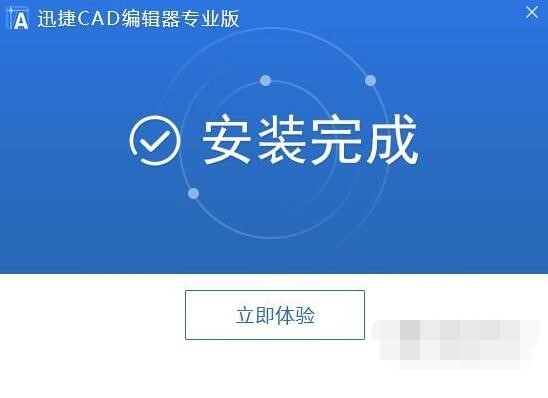
迅捷CAD转换器官方下载PDF文件图文装换教程图2
怎么将DWG文件转换成PDF
1.在迅捷CAD编辑器当中,用户可以直接将dwg格式的文件快速转换成为PDF的文件,同时也能够支持批量转换操作步骤如下,首先点击快捷方式打开客户端,进入操作页面,在页面左上角的功能列表选项当中选择文件,然后点击打开选项,将提前准备好的dwg文件点击打开导入到客户端里面。
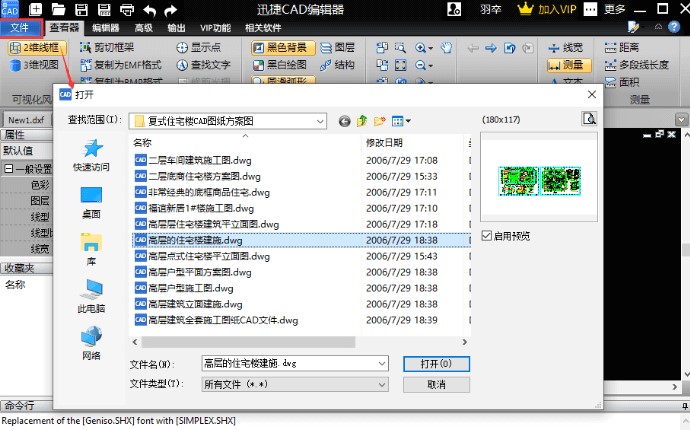
迅捷CAD转换器官方下载PDF文件图文装换教程图3
2、将dwg格式的文件点击导入到CAD编辑器中之后,然后在页面的功能选项上方当中点击选择保存为PDF格式文档。

迅捷CAD转换器官方下载PDF文件图文装换教程图4
3、然后,在CAD编辑器界面中就会自动转换出一个“另存为”这样的对话框,点击“桌面”,之后在设置“文件名”,在“保存类型”中设置为PDF格式后在点击“保存”按钮,就可以将DWG文件转换成PDF格式了。
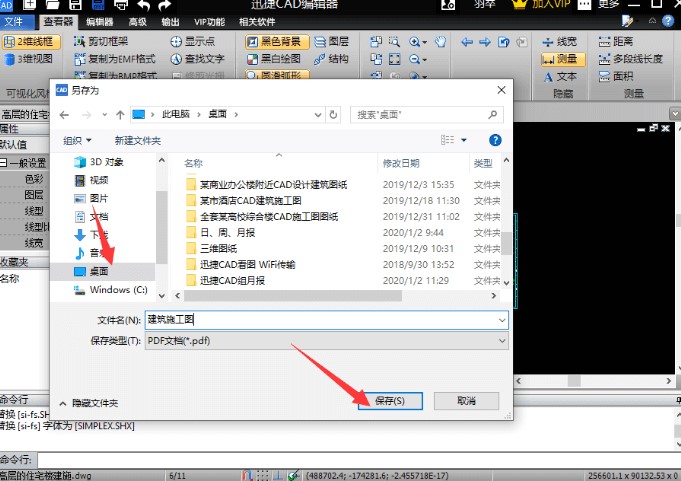
迅捷CAD转换器官方下载PDF文件图文装换教程图5